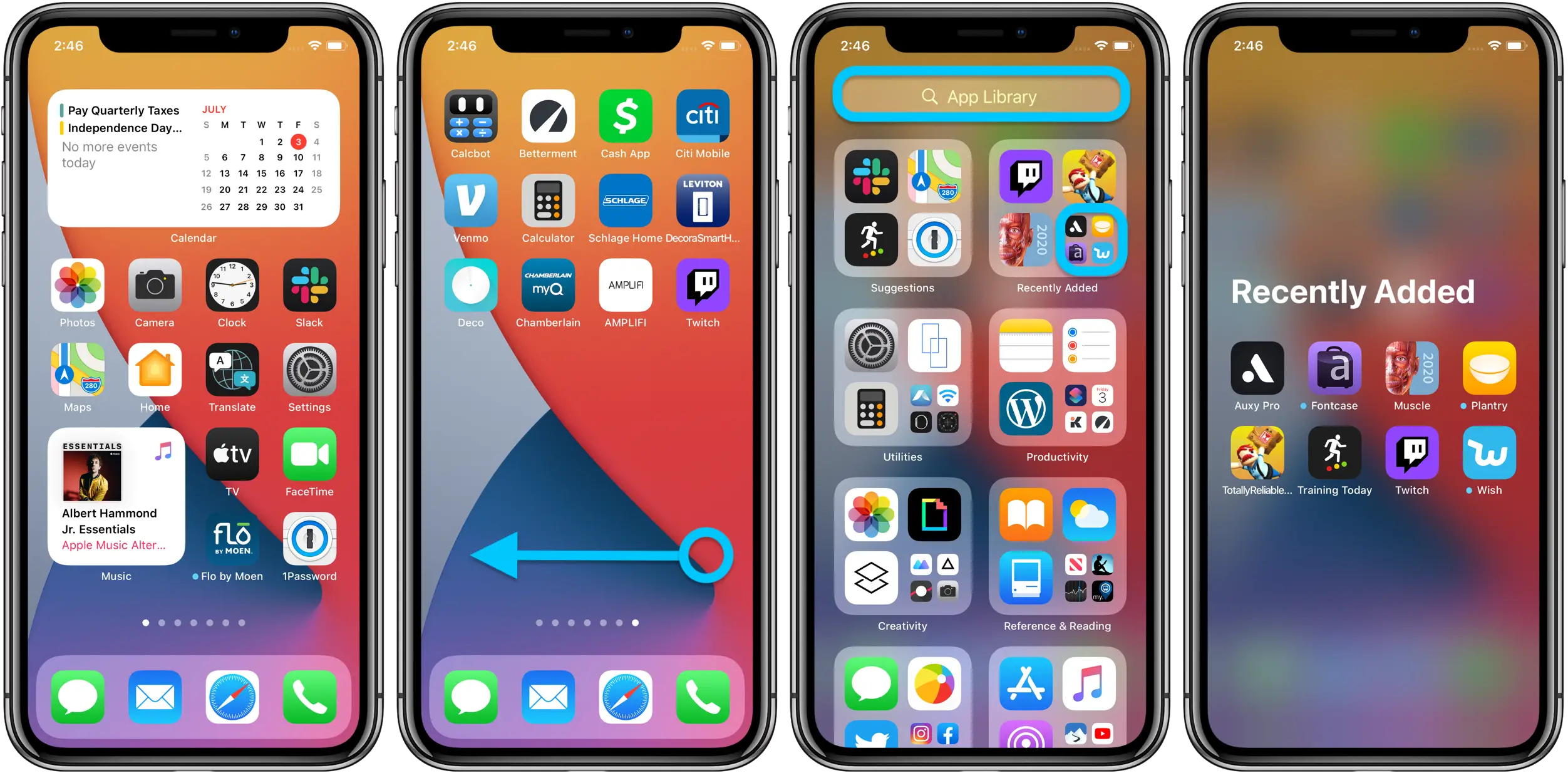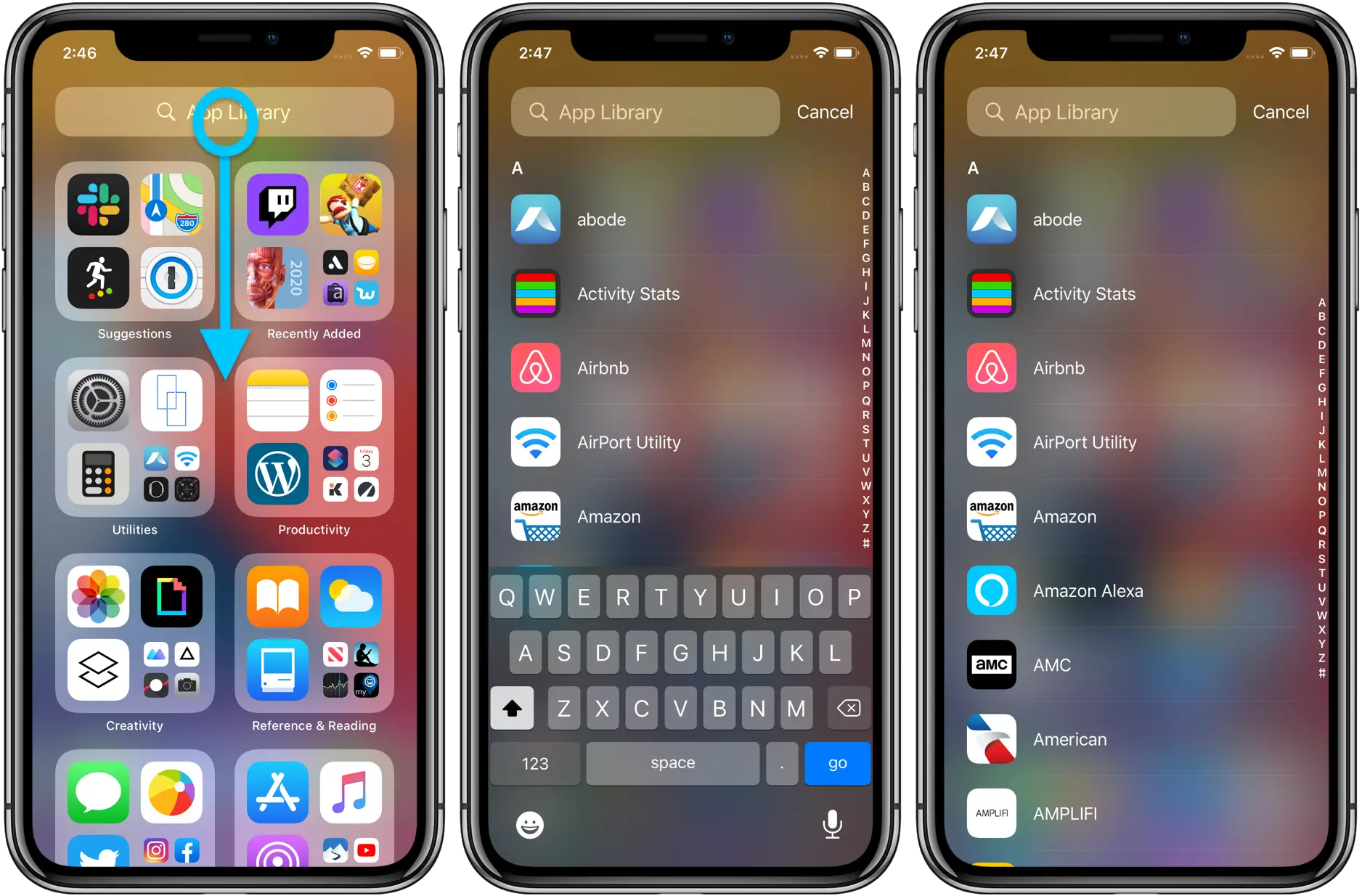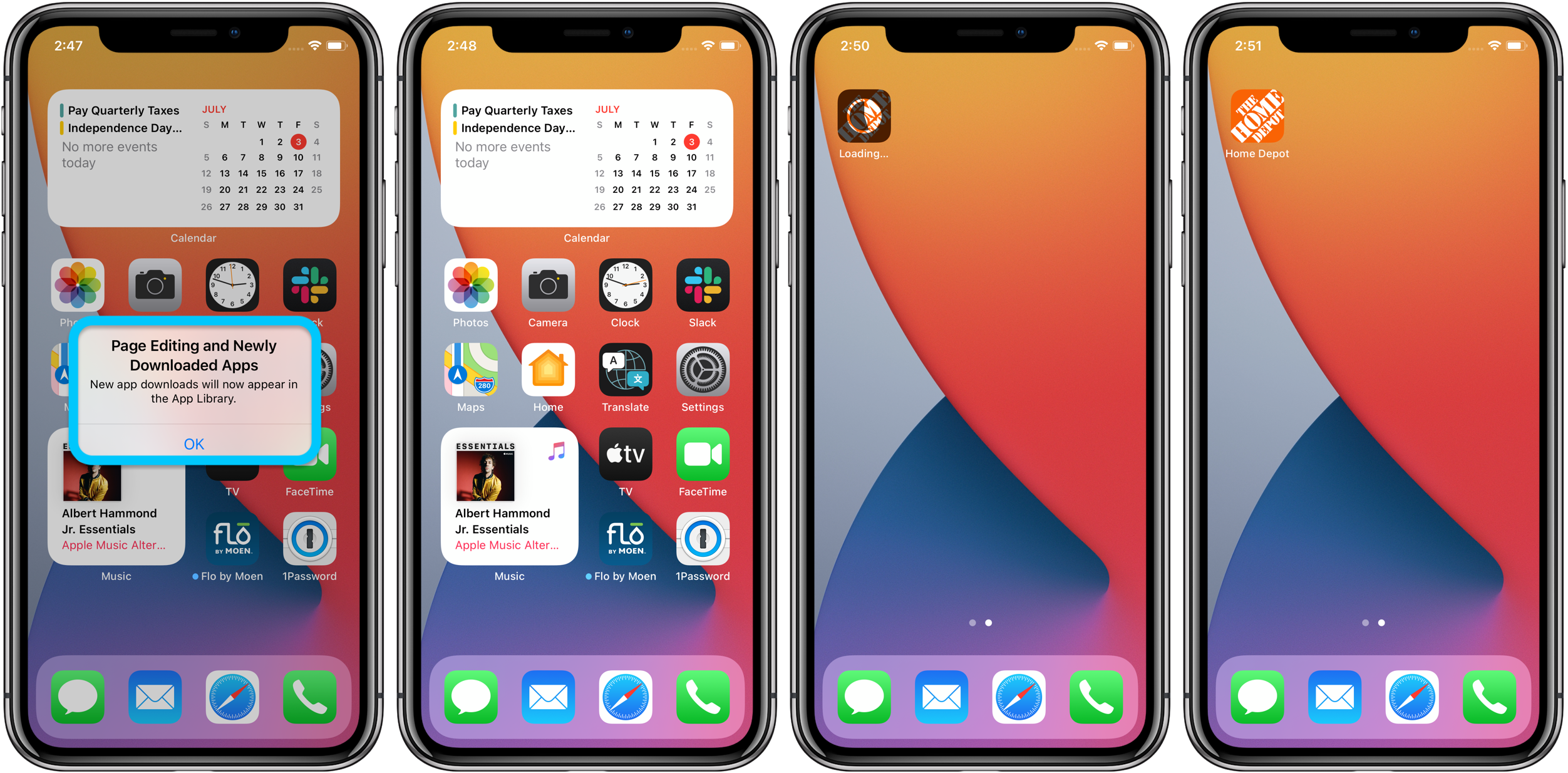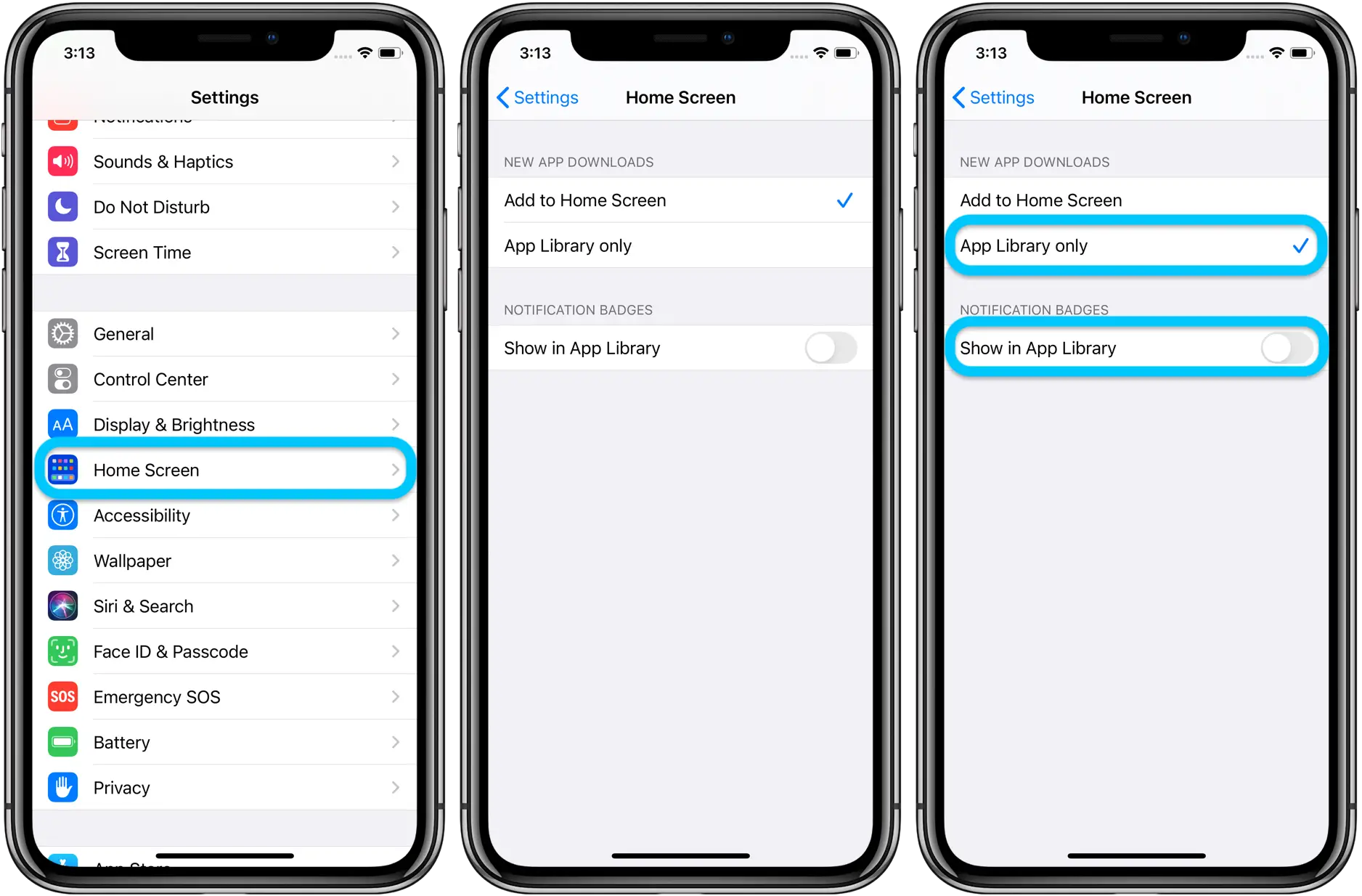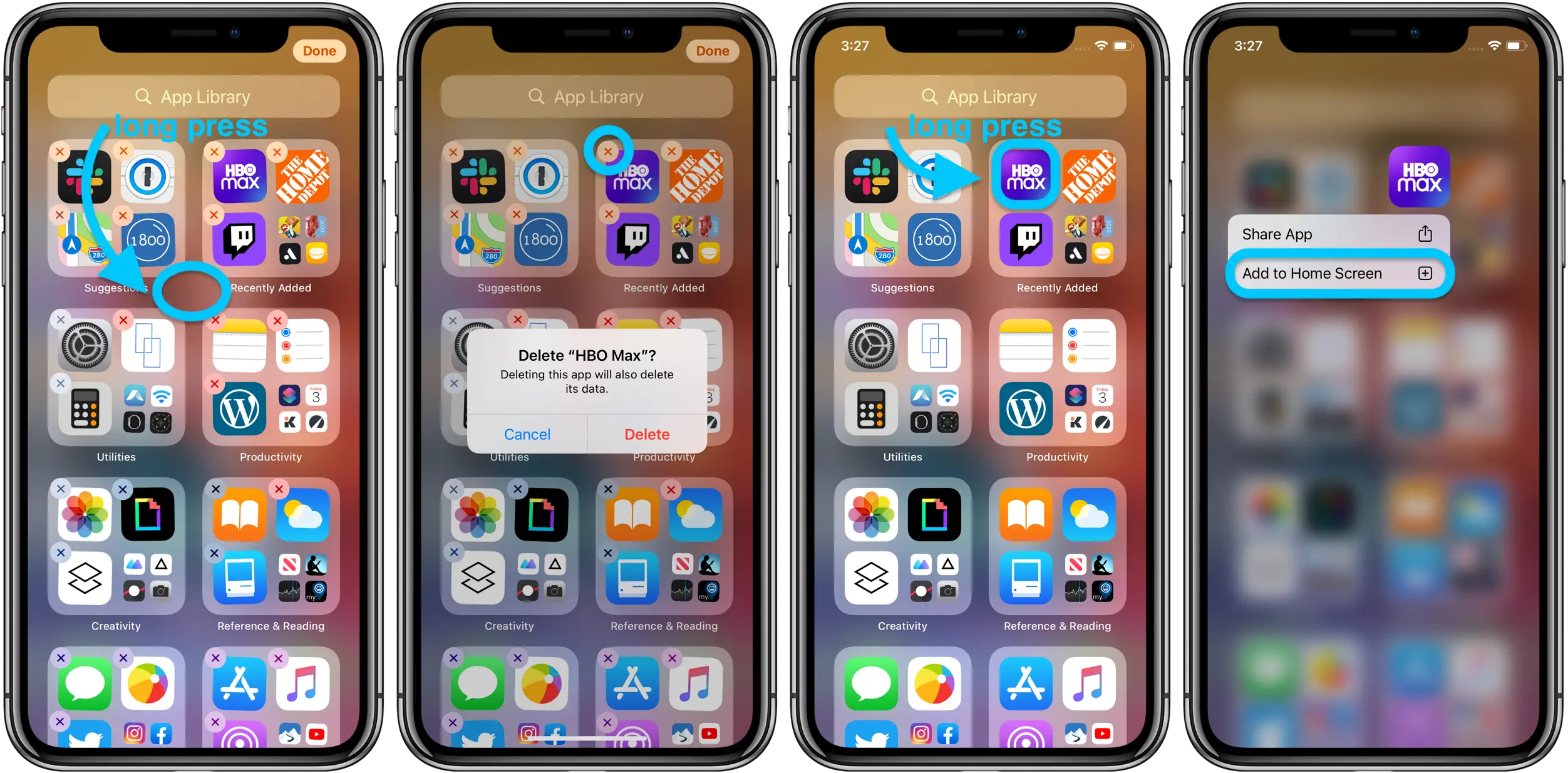كيفية استخدام مكتبة تطبيقات iPhone في iOS 14
من التغييرات الرئيسية الجديدة التي تأتي مع نظام التشغيل iOS 14 جنبًا إلى جنب مع أدوات الشاشة الرئيسية مكتبة تطبيقات iPhone. توفر الميزة طريقة جديدة لإدارة العديد من التطبيقات التي لديك من خلال الفئات التي تم إنشاؤها تلقائيًا وعرض أبجدي جديد والقدرة على إخفاء صفحات التطبيق والمزيد. تابع القراءة للحصول على نظرة عامة مفيدة حول استخدام مكتبة تطبيقات iPhone الجديدة في iOS 14.
إذا لم تكن قد شاهدتها أو جربتها من قبل ، فإن أدوات الشاشة الرئيسية الجديدة لنظام التشغيل iOS 14 ومكتبة التطبيقات تتحد لتقديم أكبر إصلاح شامل لواجهة مستخدم iOS منذ الإطلاق.
ما هي مكتبة التطبيقات؟
بينما تقدم أدوات الشاشة الرئيسية واجهة مستخدم محدثة مع عناصر واجهة مستخدم قابلة للتخصيص بأحجام مختلفة ، فإن مكتبة التطبيقات لديها بعض الخيارات الرائعة لتنظيم وتبسيط الطريقة التي تصل بها إلى التطبيقات مع الفئات / المجلدات التي تم إنشاؤها. تلقائيًا ، القدرة على إخفاء صفحات التطبيق ، جديد طريقة لإدارة التنزيلات ، وقائمة أبجدية بالتطبيقات ، إلخ. يمكن العثور على مكتبة التطبيقات في نهاية آخر صفحة لتطبيق iPhone.
ملاحظة: iOS 14 متاح حاليًا فقط كإصدار مطور ، مع أول إصدار تجريبي عام مجدول في أواخر يوليو.
كيفية استخدام مكتبة تطبيقات iPhone في iOS 14
الوصول إلى مكتبة التطبيق
- انتقل إلى الصفحة الأخيرة من التطبيقات
- اسحب من اليمين إلى اليسار مرة أخرى
- سترى الآن مكتبة التطبيقات مع فئات التطبيقات التي تم إنشاؤها تلقائيًا
استخدام مكتبة التطبيقات
- يمكنك النقر فوق تطبيق فردي لفتحه
- استخدم شريط البحث في الأعلى للعثور على التطبيقات
- اضغط على أربع مجموعات صغيرة من التطبيقات في الزاوية اليمنى السفلية من إحدى الفئات لرؤية جميع التطبيقات الموجودة في مجلد مكتبة التطبيقات هذا
- قم بالتمرير لأسفل من أعلى مكتبة التطبيقات لرؤية قائمة أبجدية لجميع التطبيقات
- ومن المثير للاهتمام ، أنني فشلت في تشغيل مكتبة التطبيقات باستخدام Siri
إخفاء صفحات تطبيقات iPhone
إذا كنت تحب فكرة الاعتماد أكثر على مكتبة تطبيقات iPhone ، فيمكنك إخفاء صفحات تطبيقاتك. يتيح ذلك الوصول بشكل أسرع إلى مكتبة التطبيق.
- اضغط لفترة طويلة على منطقة فارغة من شاشتك الرئيسية أو على أي صفحة تطبيق
- بمجرد أن تكون في وضع التحرير ، انقر فوق أيقونات نقطة صفحة التطبيق في منتصف الجزء السفلي من الشاشة
- قم بإلغاء تحديد صفحات التطبيق التي تريد إخفاءها
- اضغط على تم في الزاوية اليمنى العليا
يمكنك عرض صفحات التطبيق الخاصة بك في أي وقت عن طريق عكس الخطوات المذكورة أعلاه.
إدارة مكتبة التطبيق
بمجرد تغيير صفحات التطبيق ، سترى تنبيهًا بأن التنزيلات الجديدة ستظهر في قسم "المضافة مؤخرًا" في مكتبة التطبيقات. في الوقت الحالي ، الإعداد الافتراضي هو ظهور تنزيلات التطبيقات الجديدة أيضًا على الشاشة الرئيسية / صفحة التطبيق ، ولكن يمكنك تغيير ذلك في تطبيق الإعدادات.
إذا كنت تريد أن تظهر التنزيلات الجديدة في مكتبة تطبيقات iPhone فقط ولا تظهر على الشاشة الرئيسية أو على صفحة التطبيق ، فانتقل إلى الإعدادات> الشاشة الرئيسية وانقر على "تطبيقات المكتبة فقط".
هناك أيضًا خيار للحصول على شارة إشعار "إظهار في مكتبة التطبيقات" إذا كنت تريد تذكيرات واختصارًا.
تذهب أبعد من ذلك
- اضغط مطولاً على اسم فئة أو مساحة سوداء في مكتبة التطبيقات لإزالة التطبيقات
- اضغط مطولاً على تطبيق فردي في مكتبة التطبيقات لإضافته إلى شاشتك الرئيسية
- حتى الآن ، لا توجد طريقة لإعادة تسمية فئات مكتبة التطبيقات التي تم إنشاؤها تلقائيًا أو إعادة ترتيبها (آمل أن يحدث هذا في التحديث)
- لا يزال بإمكانك استخدام المجلدات الموجودة على شاشتك الرئيسية أو على صفحات التطبيق بالإضافة إلى فئات / مجلدات مكتبة التطبيقات ، فهي منفصلة
ما رأيك في مكتبة تطبيقات iPhone؟ مفيدة وقيمة أو هل تعتقد أنك لن تستخدمها في نهاية المطاف؟ هل هناك أي تغييرات تود رؤيتها قبل الإصدار العام؟ شارك بأفكارك في التعليقات أدناه!
اكتشف المزيد من المقارنة والتعليقات وتجارب المنتجات بالإضافة إلى النصائح والحيل حولها neuf.tv